
Stanno cercando di scoprire come chiudere le app iPhone 12, 11, 13, 14 o qualsiasi altro modello? Ti guideremo attraverso il processo di chiusura delle app su qualsiasi iPhone.
Molti utenti di computer desktop comprendono il concetto che l'esecuzione di più programmi rallenta il computer, consuma memoria e può causare problemi. Quindi la maggior parte degli utenti è condizionata ad applicare la stessa logica al tuo iPhone e chiudere tutte le app che non stanno utilizzando.
La verità è che non è necessario farlo. La chiusura delle app per iPhone non consente di risparmiare la durata della batteria, espandere la memoria o migliorare le prestazioni del telefono.
Anzi, a volte può aggravare la situazione.
È perché iOS è stato creato per gestire in modo intelligente le app, mettendole in stati "sospesi" a bassa potenza e memoria insufficiente quando non erano in uso.
Ma se hai altri motivi per farlo, ecco come chiudere le app su iPhone 12, 11, 13, 14 o qualsiasi altro modello.
Scorri verso l'alto per il selettore di app
In molte delle istruzioni seguenti, troverai la necessità di scorrere verso l'alto per il selettore di app. Questo viene fatto semplicemente mettendo il dito nella parte inferiore dello schermo e mentre lo tieni fermo sullo schermo, fai scorrere il dito verso l'alto.
Questo rivelerà il commutatore di app.
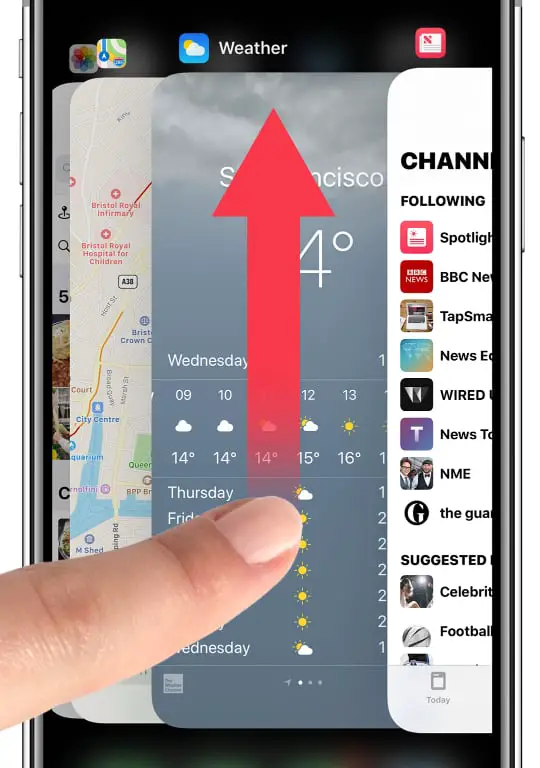
Come chiudere le app su iPhone 14
- Scorri verso l'alto dalla parte inferiore dello schermo e tieni premuto il dito in posizione per un momento per visualizzare il selettore di app.
- Ora dovresti vedere tutte le app attualmente aperte sul tuo iPhone.
- Scorri verso sinistra o verso destra per trovare l'app che desideri chiudere.
- Dopo aver individuato l'app, scorri verso l'alto e fuori dalla parte superiore dello schermo per chiuderla.
- Ripeti la procedura per tutte le altre app che desideri chiudere.
Come chiudere le app su iPhone 13
- Apri lo switcher dell'app scorrendo verso l'alto dalla parte inferiore dello schermo secondo le istruzioni precedenti. Vedrai che tutte le app attualmente aperte sono rappresentate come carte.
- Spostati tra le app da un lato all'altro (da sinistra a destra o secondo necessità) e trova l'app che desideri chiudere.
- Per chiudere un'app, metti il dito su di essa e scorri verso l'alto. Saprai che si è chiuso quando scompare dalla parte superiore dello schermo.
- Continua a chiudere le app secondo necessità.
- Per chiudere il selettore di app, tocca lo schermo una volta che hai finito di chiudere le app. Puoi aprire un'app toccando una delle schede dell'app oppure puoi tornare alla schermata Home toccando lo schermo attorno alle schede.
Come chiudere le app su iPhone 12
- Visualizza il selettore di app scorrendo verso l'alto dalla parte inferiore dello schermo. Tutte le app dovrebbero essere rappresentate come carte.
- Scorri le app da un lato all'altro e trova l'app che desideri chiudere.
- Per chiudere un'app, scorri verso l'alto su di essa. Saprai che l'app si è chiusa quando scompare dalla parte superiore dello schermo.
- Continua a chiudere le app che desideri chiudere utilizzando lo stesso metodo.
- Puoi chiudere il selettore di app toccando lo schermo una volta che hai finito di chiudere le app. Puoi aprire un'altra app toccando una delle schede dell'app oppure puoi tornare alla schermata Home toccando lo schermo intorno alle schede (sopra o sotto).
Chiusura delle app su un modello di iPhone 10
- Vai al selettore di app mettendo il dito e scorrendo verso l'alto dalla parte inferiore dello schermo. Tutte le app attualmente aperte verranno visualizzate come schede.
- Scorri o sfoglia le tue app da un lato all'altro e trova l'app che desideri chiudere.
- Quando trovi l'app che desideri chiudere, scorri verso l'alto su di essa. Vedrai che si è chiuso una volta uscito dalla parte superiore dello schermo.
- Continua a fare lo stesso con tutte le app che devi chiudere.
- Puoi aprire un'altra app toccando una delle schede dell'app oppure puoi tornare alla schermata Home toccando lo schermo attorno alle schede nel selettore di app.
Come puoi vedere la stessa procedura vale per iPhone X o iPhone 10, iPhone 11 e iPhone 12, insieme al prossimo iPhone 13 che avrà lo stesso sistema operativo.

Come chiudere le app su iPhone 8 e precedenti
- Tieni premuto il tasto Home due volte. Questo avvia il commutatore di app, che dovrebbe visualizzare tutte le tue app come schede.
- Scorri le app da un lato all'altro finché non trovi l'app desiderata.
- Per chiudere un'app, scorri verso l'alto su di essa. Si chiude quando si allontana dalla parte superiore dello schermo.
- Continua a chiudere tutte le app che desideri.
- Per chiudere il selettore di app, tocca un punto qualsiasi dello schermo diverso dalle schede o premi semplicemente il pulsante Home quando hai finito di chiudere le app. Puoi anche aprire un'app toccando la sua scheda.
Se il tuo pulsante Home non funziona, puoi utilizzare la funzione AssitiveTouch dell'iPhone, che include un pulsante Home sullo schermo, quindi ripetere il processo per aprire il selettore di app.
Come chiudere tutte le app su iPhone 10/11/12/13/14
C'è un piccolo trucco: puoi chiudere fino a tre app contemporaneamente.
Per farlo, apri semplicemente il selettore di app e usa più dita per scorrere verso l'alto fino a tre app contemporaneamente.
Se sei nuovo in questo, avrai bisogno di pratica e pazienza e avrai bisogno di tre app affiancate che sono tutte visibili sullo schermo contemporaneamente. Potrebbe essere più semplice chiuderli in una volta, ma hai la possibilità.
Vuoi imparare a trovare app nascoste sul tuo iPhone? Consulta la nostra guida. O altro controlla qui le app nascoste su Android.
Domande frequenti sulla chiusura delle app su qualsiasi iPhone
Come posso chiudere un'app che si è bloccata?
Apri il selettore di app e scorri verso l'alto sull'app per chiuderla. Se ancora non si chiude, riavvia il telefono. Per fare ciò, tieni premuto il pulsante laterale e uno dei due pulsanti del volume finché non vengono visualizzati i cursori. Trascina il pulsante "scorri per spegnere" verso destra.
Cosa succede se non chiudo un'app non richiesta?
È meglio non chiudere un'app a meno che non si sia bloccata. Quando le app usate di recente vengono visualizzate, non sono aperte; al contrario, sono in modalità standby, così puoi fare più cose contemporaneamente. Puoi forzare la chiusura di un'app solo se non risponde più.
La chiusura delle app in background riduce la durata della batteria?
No, la chiusura delle app in background non ti aiuterà a risparmiare la durata della batteria. In effetti, la maggior parte delle volte peggiorerà la durata della batteria, perché l'apertura e la chiusura di app ogni volta richiede una maggiore durata della batteria rispetto a lasciare l'app in standby per l'uso quando necessario. iOS e Apple sviluppatori dispone di tecniche avanzate di ottimizzazione della batteria per garantire che la chiusura delle app non sia necessaria per prolungare la durata della batteria.
Per favore, lasciare un utile commenta con i tuoi pensieri, quindi condividi questo articolo sui tuoi gruppi di Facebook che lo troverebbero utile e raccogliamo insieme i frutti. Grazie per la condivisione e per essere gentile!
Disclosure: Questa pagina può contenere collegamenti a siti esterni per prodotti che amiamo e consigliamo vivamente. Se acquisti prodotti che ti suggeriamo, potremmo guadagnare una commissione per segnalazione. Tali commissioni non influenzano le nostre raccomandazioni e non accettiamo pagamenti per recensioni positive.


